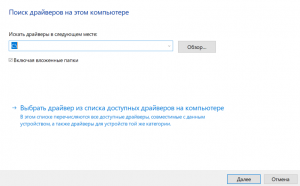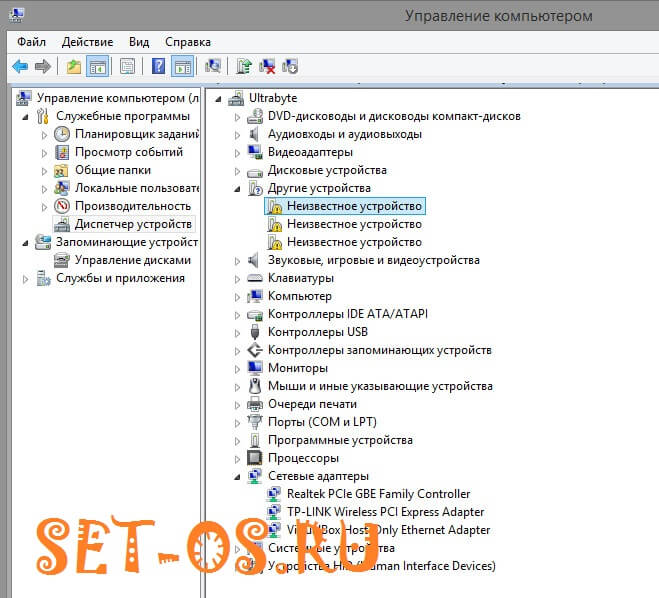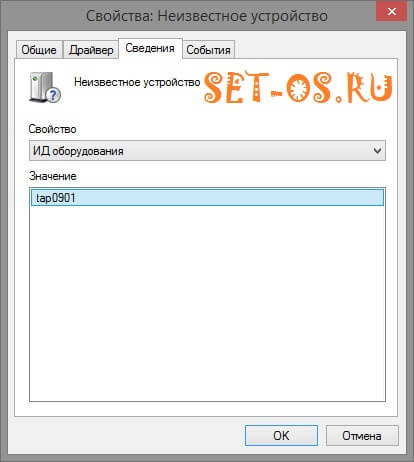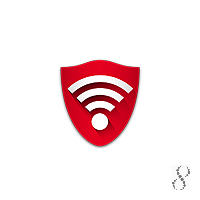-
Amnafzar VPN Adapter
Производитель:
TAP-Windows Provider V9
Версия:
9.24.7.601
(12 апр 2022)
Файл *.inf:
oemvista.inf
Windows Vista x64, 7 x64, 8 x64, 8.1 x64, 10 x64
-
Amnafzar VPN Adapter
Производитель:
TAP-Windows Provider V9
Версия:
9.24.2.601
(27 сен 2019)
Файл *.inf:
oemvista.inf
Windows Vista x86, 7 x86, 8 x86, 8.1 x86, 10 x86
В каталоге нет драйверов для Amnafzar VPN Adapter под Windows.
Скачайте DriverHub для автоматического подбора драйвера.
Драйверы для Amnafzar VPN Adapter собраны с официальных сайтов компаний-производителей и других проверенных источников.
Официальные пакеты драйверов помогут исправить ошибки и неполадки в работе Amnafzar VPN Adapter (сетевые устройства).
Скачать последние версии драйверов на Amnafzar VPN Adapter для компьютеров и ноутбуков на Windows.

Как установить драйвер на неизвестное устройство с кодом tap0901?
Некоторые пользователи после переустановки операционной системы или офисного пакета Microsoft Office обнаруживают в диспетчере устройств неизвестное устройство у которого в ID оборудования указано tap0901. Причем таких устройств может быть несколько.
В данной статье мы расскажем что это такое, почему оно появляется и где взять для него драйвер.
Что это такое?
Под кодом tap0901 в диспетчере устройств скрывается виртуальный адаптер VPN. Дело в том, что некоторые версии KMS активаторов используют его для взлома и пиратской активации операционных систем Windows 8.1 и Windows 10, а также Microsoft Office.
Данное устройство не несет никакого серьезного назначения и даже если драйвер на него не будет установлен в этом не будет ничего плохого.
Как установить драйвер на tap0901?
Для того, чтобы установить драйвер для этого неизвестного устройства не нужно ничего скачивать из интернета. Достаточно перейти в папку C:Program FilesTAP-Windowsdriver. В ней должны быть файлы tap0901.sys, tap0901.cat и OemVista.inf.
По файлу OemVista.inf жмем правой кнопкой мыши и выбираем “Установить”.
Если это не помогло, то попробуйте через диспетчер устройств выбрать обновление драйвера для данного устройства.
В окне выбора типа установки выбираете “Выполнить поиск драйверов на этом компьютере” и указываете для поиска весь диск “C”. Также устанавливаете галочку поиска во вложенных папках.
Поиск драйвера для tap0901 по всему диску C, включая вложенные папки
Вывод
tap0901 является виртуальным устройством, которое появляется после использования KMS активаторов. Драйвера для него должны находиться в папке C:Program FilesTAP-Windowsdriver.
Если их там нет, то можно оставить данное неизвестное устройство без драйвера, так как оно ни на что не влияет. Некоторые пользователи даже отключают его или удаляют.
Лучшая благодарность автору — репост к себе на страничку:
Обновлено 14.04.2022
При использовании компьютера пользователь регулярно устанавливает и удаляет различные драйверы. Из-за этого могут появляться или исчезать неизвестные устройства. Некоторые устройства распознаются после установки драйвера, а другие остаются «неизвестными устройствами». Если вы открыли свойства, выбрали параметр «Идентификатор оборудования» и увидели код tap0901, то скачайте файлы с нашего портала. Tap0901 относится к виртуальному оборудованию, установленному как часть KMS Auto и его различных версий.
Адаптер необходим для эмуляции сервера, через который активируются продукты Microsoft. Операционные системы Windows и офисные инструменты из пакета Office. После завершения активации KMS проверьте, есть ли в диспетчере tap0901. Если устройство присутствует, вы можете удалить его с помощью контекстного меню — эта процедура не приведет к сбою системы.
Установка
- скачиваем файл ниже по ссылке;
- распаковываем в папку driver;
- устанавливаем.
Когда все будет готово, снова откройте диспетчер задач и посмотрите, исчезла ли проблема. Если устройство все еще неизвестно, попробуйте другой вариант:
- щелкните это устройство правой кнопкой мыши и выберите раздел «Обновить драйвер»;
- выбрать путь к папке с ранее загруженным компонентом;
- нажмите «Далее» и дождитесь, пока система распознает нужный вам файл.
Скачать
-
sjoller
- OpenVpn Newbie
- Posts: 3
- Joined: Mon Dec 27, 2010 10:58 am
Installing TAP driver on Windows x64 fails [solved]
I’m having trouble installing OpenVPN — the TAP driver simply refuses to install.
I’ve tried 5 different versions of the installer — including v2.1 RC19 which, according to a Google search, seems to be everyones solution.
I’ve tried v2.1.3, which supposedly should have the driver signing solved, v2.1.1, v2.1.4 and even v2.2 beta5 — all run as administrator.
I’ve tried running the installers in compability mode set to Vista, aswell.
I’ve tried downloading the x64 driver (tap0801), from openvpn.se, and installing it manually (from a dos prompt, run as administrator, from a destination folder that isn’t named with troublesome characters like space), and between the installs, i’ve even made sure to uninstall the «unknown» TAP network adaptor, the installations leaves behind.
I’ve tried extracting the driver (tap0901) from the installer and manually install it, using same procedure as above.
… I’m fresh out of ideas on how to get OpenVPN running on Windows 7 Ultimate x64, please help.
Regards
Mads Jensen
Last edited by sjoller on Tue Dec 28, 2010 10:50 pm, edited 1 time in total.
-
gladiatr72
- Forum Team
- Posts: 194
- Joined: Mon Dec 13, 2010 3:51 pm
- Location: Lawrence, KS
Re: TAP driver on Windows x64
Post
by gladiatr72 » Mon Dec 27, 2010 5:21 pm
Hello,
I’m not a Windows Guy(tm), but what sort of errors are being emitted when the installation fails?
After the error, is there anything left in the installation target directory?
Check if the following path exists and contains any files: (I think) C:program files (x86)openvpnbin
Specifically, I’m looking for the tapinstall.exe binary. If it doesn’t it might be getting cleaned up if you exit the installer. If this is the case, try running the installation again but not exiting the installer after it pukes.
If you can get an admin CLI with the tapinstall binary present, from openvpnbin, run the following command and post the output:
tapinstall install ..driveroemwin2k.inf tap0901
Regards,
Stephen
[..]I used to think it was awful that life was so unfair. […]Wouldn’t it be much worse if life were fair, and all the terrible things that happen to us come because we actually deserve them? -Marcus Cole
-
sjoller
- OpenVpn Newbie
- Posts: 3
- Joined: Mon Dec 27, 2010 10:58 am
Re: TAP driver on Windows x64
Post
by sjoller » Tue Dec 28, 2010 9:38 pm
Hi gladiatr72,
Thanks for replying.
After a looong time trying to install the TAP driver, the installation pops an error message saying that «An error occured installing the TAP device driver». After accepting this, the installation finishes withour further errors.
This is what is logged:
Code: Select all
Previous Service REMOVE (if exists)
Output folder: C:Program Files (x86)OpenVPNbin
Extract: openvpn.exe... 100%
Output folder: C:Program Files (x86)OpenVPNbin
Extract: openvpn-gui-1.0.3.exe... 100%
Output folder: C:Program Files (x86)OpenVPNeasy-rsa
Extract: openssl.cnf.sample... 100%
Extract: vars.bat.sample... 100%
Extract: init-config.bat... 100%
Extract: README.txt... 100%
Extract: build-ca.bat... 100%
Extract: build-dh.bat... 100%
Extract: build-key-server.bat... 100%
Extract: build-key.bat... 100%
Extract: build-key-pkcs12.bat... 100%
Extract: clean-all.bat... 100%
Extract: index.txt.start
Extract: revoke-full.bat... 100%
Extract: serial.start
Output folder: C:Program Files (x86)OpenVPNbin
Extract: openvpnserv.exe... 100%
Output folder: C:Program Files (x86)OpenVPNconfig
Output folder: C:Program Files (x86)OpenVPNsample-config
Extract: sample.ovpn... 100%
Extract: client.ovpn... 100%
Extract: server.ovpn... 100%
Create folder: C:Program Files (x86)OpenVPNlog
Output folder: C:Program Files (x86)OpenVPNbin
Extract: libeay32.dll... 100%
Extract: libssl32.dll... 100%
Output folder: C:Program Files (x86)OpenVPNbin
Extract: openssl.exe... 100%
Output folder: C:Program Files (x86)OpenVPNbin
Extract: libpkcs11-helper-1.dll... 100%
We are running on a 64-bit system.
Output folder: C:Program Files (x86)OpenVPNbin
Extract: tapinstall.exe... 100%
Output folder: C:Program Files (x86)OpenVPNdriver
Extract: OemWin2k.inf... 100%
Extract: tap0901.cat... 100%
Extract: tap0901.sys... 100%
Create folder: C:UsersMadsAppDataRoamingMicrosoftWindowsStart MenuProgramsOpenVPN
Create folder: C:UsersMadsAppDataRoamingMicrosoftWindowsStart MenuProgramsOpenVPNDocumentation
Create shortcut: C:UsersMadsAppDataRoamingMicrosoftWindowsStart MenuProgramsOpenVPNUninstall OpenVPN.lnk
Output folder: C:Program Files (x86)OpenVPN
Extract: INSTALL-win32.txt... 100%
Extract: license.txt... 100%
Extract: icon.ico... 100%
tapinstall hwids returned: 0
TAP REMOVE OLD TAP
No devices were removed.
tapinstall remove TAP0801 returned: 0
TAP INSTALL (tap0901)
Device node created. Install is complete when drivers are installed...
Updating drivers for tap0901 from C:Program Files (x86)OpenVPNdriverOemWin2k.inf.
UpdateDriverForPlugAndPlayDevices failed, GetLastError=32
tapinstall.exe failed.
tapinstall install returned: 2
tapinstall cumulative status: 2
Service INSTALL
OpenVPN Service installed.
Create folder: C:UsersMadsAppDataRoamingMicrosoftWindowsStart MenuProgramsOpenVPNUtilities
Create folder: C:UsersMadsAppDataRoamingMicrosoftWindowsStart MenuProgramsOpenVPNShortcuts
Create shortcut: C:UsersMadsAppDataRoamingMicrosoftWindowsStart MenuProgramsOpenVPNOpenVPN GUI.lnk
Create shortcut: C:UsersMadsDesktopOpenVPN GUI.lnk
Create shortcut: C:UsersMadsAppDataRoamingMicrosoftWindowsStart MenuProgramsOpenVPNUtilitiesAdd a new TAP virtual ethernet adapter.lnk
Create shortcut: C:UsersMadsAppDataRoamingMicrosoftWindowsStart MenuProgramsOpenVPNUtilitiesDelete ALL TAP virtual ethernet adapters.lnk
Create shortcut: C:UsersMadsAppDataRoamingMicrosoftWindowsStart MenuProgramsOpenVPNShortcutsOpenVPN configuration file directory.lnk
Create shortcut: C:UsersMadsAppDataRoamingMicrosoftWindowsStart MenuProgramsOpenVPNShortcutsOpenVPN log file directory.lnk
Create shortcut: C:UsersMadsAppDataRoamingMicrosoftWindowsStart MenuProgramsOpenVPNShortcutsOpenVPN Sample Configuration Files.lnk
Create shortcut: C:UsersMadsAppDataRoamingMicrosoftWindowsStart MenuProgramsOpenVPNUtilitiesGenerate a static OpenVPN key.lnk
Created uninstaller: C:Program Files (x86)OpenVPNUninstall.exe
Completed
As you might have guessed from above, everything besides the driver is installed as it should. Manually running the tabinstall as you describe, gives me yet another «Unknown device» in Network adapters, but fails.
I sometimes find that Windows have a hard time accepting paths containing spaces (when installing from the DOS prompt), which is why I initially tried to place the driver files in a properly named folder, at the very root of my system drive and install it manually from there — but to no avail.
Today, I tried to install v2.1.4 on a Windows 7 x64 box at work, and it installed flawlessly. The two boxes have pretty much the same software on them, but varies in hardware. I don’t think it’s a hardware problem, so the only major difference I can think of, is that I’m running Ultimate at home, and the work box has a OEM Home Premium.
Regards
Mads Jensen
-
sjoller
- OpenVpn Newbie
- Posts: 3
- Joined: Mon Dec 27, 2010 10:58 am
Re: TAP driver on Windows x64
Post
by sjoller » Tue Dec 28, 2010 10:50 pm
Update…
I tried to update the driver using Windows device manager, and it told me that the driver file was locked due to being used by another process. Googling for a solution to this problem yielded no solution (quelle surprise), but the the universal Windows problem fixer solution (A.K.A. reboot) released the lock on the file, and I was then able to install the driver with success…
I feel a little silly for not trying this in the first place, but atleast thing are working for me again.
Regards
Mads Jensen.
-
Goykie
- OpenVpn Newbie
- Posts: 2
- Joined: Thu Oct 06, 2011 9:32 am
Re: Installing TAP driver on Windows x64 fails [solved]
Post
by Goykie » Thu Oct 06, 2011 9:50 am
The new OpenVPN versions work on 64 bit!!!
Uninstall all Open VPN. Restart PC. Follow link http://openvpn.net/index.php/open-source/downloads.html and install the newest version. (I installed version 2.1.4 and it works)
Btw when you uninstall you don’t have to delete your config folders.
-
unkim
- OpenVpn Newbie
- Posts: 1
- Joined: Sat Apr 14, 2012 4:28 pm
Re: Installing TAP driver on Windows x64 fails [solved]
Post
by unkim » Sat Apr 14, 2012 4:34 pm
i have the same problem of the tap adapter in win7.
but!
i have 2 computers both with win7 (one is 100%legal bought in europe, and the other one is bought is china so who knows…)
curiously, i dont have any problem installing the adapter on the chinese one, but i have it in the legal one…
so must to be a software issue right?
my laptop asus A53S is the one which dont allow me to install the adapter.
thanks in advance!
ps: why the thread shows solved??
-
tazz602
- OpenVpn Newbie
- Posts: 1
- Joined: Wed Oct 03, 2012 3:26 pm
Re: Installing TAP driver on Windows x64 fails [solved]
Post
by tazz602 » Wed Oct 03, 2012 3:27 pm
I don’t know why this was marked as solved because no one answered the question.
The issue is simple — you need to run the Add TAP as Administrator — right click on the menu option and select «Run as Administrator» and it should work.
-
razvezlo
- OpenVpn Newbie
- Posts: 1
- Joined: Tue Jan 08, 2013 12:15 am
Re: Installing TAP driver on Windows x64 fails [solved]
Post
by razvezlo » Tue Jan 08, 2013 12:20 am
maybe — will be fixed / changed in further releases, but — for now:
Recently tried «openvpn-install-2.3_rc2-I001-x86_64» («release candidate» for x64 platforms); OpenVPN installer do NOT created <openvpn-install-dir>bintapinstall.exe; but it created additional folder in «Program Files» — Program FilesTAP-Windows (if NOT — unpack the installer package with {7-zip}, go to unpacked «$temp» folder and run tap-windows.exe; unfortunately, no any shortcuts are created in your system to any of the tools/files in this folder). To add another virtual TAP-adapter — go to «Program FilesTAP-Windowsbin» and run («as administrator» !!!) the file named addtap.bat
Недавно, ко мне обратился один сосед. После переустановки операционной системы у него осталось несколько неизвестных устройств кв диспетчере устройств. Это ввело пользователя в замешательство, так как он все драйвера поставил, а новых устройство не добавлял. А тут мало того, ещё и несколько неизвестный устройств разом.
Я решил выяснить что это за устройства с помощью их ID. И вот тут меня ждала неожиданность — в сведениях об устройстве в графе «ИД оборудования» стоял код: tap0901.
Поиск в Интернете и попытка скачать драйвера для tap0901 успеха не принесли, никакой информации об этом устройстве не было. Пока не наткнулся на комментарии одного из сотрудников техподдержки Microsoft. Всё сразу стало на свои места. Дело в том, что это виртуальные устройства, драйвера которых интегрируются при активации операционной системы Windows 8 и Windows 8.1 с помощью некоторых видов активаторов KMS: KMS_Auto, KMS_Micro, KMS_Nano.
Дальнейшая проверка и тестирование показали, что никаких отрицательных последствий не замечено и нужно просто не обращать внимание на неизвестные устройства tap0901. Никаких проблем работе опрационной системы они не добавили.
TAP-Windows driver (NDIS 6)
This is an NDIS 6.20/6.30 implementation of the TAP-Windows driver, used by
OpenVPN and other apps. NDIS 6.20 drivers can run on Windows 7 or higher except
on ARM64 desktop systems where, since the platform relies on next-gen power
management in its drivers, NDIS 6.30 is required.
Build
The prerequisites for building are:
- Python 2.7
-
- Microsoft Windows 10 EWDK (Enterprise Windows Driver Kit)
-
- Visual Studio+Windows Driver Kit works too. Make sure to work from a «Command Prompt for Visual Studio» and to call buildtap.py with «—sdk=wdk».
-
- The devcon source code directory (setup/devcon) from Windows-driver-samples (optional)
-
- If you use the repo from upstream remember to include our patch to devcon.vcxproj to ensure that devcon.exe is statically linked.
- Windows code signing certificate
- Git (not strictly required, but useful for running commands using bundled bash shell)
- MakeNSIS (optional)
- Prebuilt tapinstall.exe binaries (optional)
- Visual Studio 2019 and WiX Toolset for MSM packaging (optional)
Make sure you add Python’s install directory (usually c:python27) to the PATH
environment variable.
Tap-windows6 has been successfully build on Windows 10 and Windows Server 2016 using
CMD.exe, Powershell and Git Bash.
View build script options:
$ python buildtap.py
Usage: buildtap.py [options]
Options:
-h, --help show this help message and exit
-s SRC, --src=SRC TAP-Windows top-level directory, default=<CWD>
--ti=TAPINSTALL tapinstall (i.e. devcon) directory (optional)
-d, --debug enable debug build
--hlk build for HLK tests (test sign, no debug)
-c, --clean do an nmake clean before build
-b, --build build TAP-Windows and possibly tapinstall (add -c to
clean before build)
--sdk=SDK SDK to use for building: ewdk or wdk, default=ewdk
--sign sign the driver files
-p, --package generate an NSIS installer from the compiled files
-m, --package-msm generate a MSM installer from the compiled files
--cert=CERT Common name of code signing certificate,
default=openvpn
--certfile=CERTFILE Path to the code signing certificate
--certpw=CERTPW Password for the code signing certificate/key
(optional)
--crosscert=CERT The cross-certificate file to use, default=MSCV-
VSClass3.cer
--timestamp=URL Timestamp URL to use, default=http://timestamp.verisign
.com/scripts/timstamp.dll
--versionoverride=FILE
Path to the version override file
Edit version.m4 and paths.py as necessary then build:
$ python buildtap.py -b
On successful completion, all build products will be placed in the «dist»
directory as well as tap6.tar.gz. The NSIS installer package will be placed to
the build root directory.
Building tapinstall (optional)
The easiest way to build tapinstall is to clone the Microsoft driver samples
and copy the source for devcon.exe into the tap-windows6 tree. Using PowerShell:
$ git clone https://github.com/OpenVPN/Windows-driver-samples.git $ Copy-Item -Recurse Windows-driver-samples/setup/devcon tap-windows6 $ cd tap-windows6 $ python.exe buildtap.py -b --ti=devcon
The build system also supports reuse of pre-built tapinstall.exe executables.
To make sure the buildsystem finds the executables, create the following
directory structure under tap-windows6 directory:
devcon
├── Release
│ └── devcon.exe
├── x64
│ └── Release
│ └── devcon.exe
└── ARM64
└── Release
└── devcon.exe
This structure is equal to what building tapinstall would create. Then call
buildtap.py with «—ti=devcon». Replace «Release» with your build configuration;
for example, when using —Hlk you’d use «Hlk».
Please note that the NSIS packaging (-p) step will fail if you don’t have
tapinstall.exe available. Also don’t use the «-c» flag or the above directories
will get wiped before MakeNSIS is able to find them.
Developer Mode: Installing, Removing and Replacing the Driver
The driver can be installed using a command-line tool, tapinstall.exe, which is
bundled with OpenVPN and tap-windows installers. Note that in some versions of
OpenVPN tapinstall.exe is called devcon.exe. To install, update or remove the
tap-windows NDIS 6 driver follow these steps:
- place tapinstall.exe/devcon.exe to your PATH
- open an Administrator shell
- cd to dist
- cd to amd64, i386, or arm64 depending on your system’s processor architecture.
If you are actively developing the driver (e.g.: Edit, Compile, Debug, Loop…), you may not be signing your driver each time, thus you need to be aware of the following additional items.
Disable Secure Boot:
Unsigned drivers require disabling secure boot.
- Secure Boot: Varies depending on PC Maker and/or the BIOS setting on your test machine.
- https://docs.microsoft.com/en-us/windows-hardware/manufacture/desktop/disabling-secure-boot
- VMWare (one example): https://docs.vmware.com/en/VMware-vSphere/7.0/com.vmware.vsphere.vm_admin.doc/GUID-898217D4-689D-4EB5-866C-888353FE241C.html
- Virtual Box: SecureBoot is not supported on Virtual Box
- Parallels (MacOS) https://kb.parallels.com/en/124242 [With Parallels 15, it is enabled by default, use 0 to disable]
Enable Windows Test Mode:
Test mode is also required.
- Enable Windows Test Mode via BCEDIT
- For details: https://docs.microsoft.com/en-us/windows-hardware/manufacture/desktop/bcdedit-command-line-options
- Specifically,
bcdedit /set testsigning offorbcdedit /set testsigning on - The result should be
Test Modein the bottom right corner of the windows screen.
Driver Installation:
Notes
- The command
tapinstall install OemVista.inf TAP0901installs the driver - Because your driver is not signed, the
tapinstall installstep will pop up the «Big Scary Unsigned Driver Warning», you’ll need to click OK. - As a result, the driver will be copied into the Windows Driver Store
Updating the Driver, and the Windows Driver Store:
At some point, you will build a shinny new driver and need to test it.
- The command
tapinstall remove TAP0901— removes the driver - However, the previously approved driver is still in the Windows Driver Store
- Typing
tapinstall install ...now, only re-installs the old driver that was copied into the driver store.
Key step: The driver needs to be removed from the driver store also.
- Details: https://docs.microsoft.com/en-us/previous-versions/windows/it-pro/windows-server-2008-R2-and-2008/cc730875(v=ws.11)
There is a script to do this, but it only works if you have not changed the text strings in your driver package
- Script Location: https://github.com/mattock/tap-windows-scripts
The manual steps are:
- Step 1 — Obtain a list of Installed drivers via the command:
pnputil -e, this will list all of theoemNUMBER.inffiles that are in the driver store. - Step 2 — Find your driver in that list, it will be some
oem<NUMBER>.inffile - Step 3 — To delete, use
pnputil.exe /d oemNUMBER.inf
Finally use tapinstall install OemVista.inf TAP0901 to install your driver
Important:
If you do not see the Big Scary Unsigned Driver Warning — Windows will use the old (not new) driver.
Troubleshooting:
Examining the SetupAPI log file helps, see C:WindowsINFsetupapi.dev.log.
Build for HLK tests
A test-signed version of tap-windows6 driver should be used for the HLK tests.
The recommended procedure is to use pre-built, cross-signed devcon.exe and use
the WDK-generated key for signing the driver.
First setup the directory with prebuilt devcon as described above.
Then run the build with the —hlk option:
$ python.exe buildtap.py -c -b --ti=devcon-prebuilt --hlk
Release process and signing
Microsoft’s driver signing requirements have tightened considerably over the
last several years. Because of this this buildsystem no longer attempts to sign
files by default. If you want to sign the files at build time use the —sign
option. The «sign» directory contains several Powershell scripts that help
produce release-signed tap-windows6 packages:
- Cross-Sign: cross-sign tap-windows6 driver files and tapinstall.exe
- Create-DriverSubmission: create architecture-specific attestation signing submission cabinet files
- Extract-DriverSubmission: extract attestation-signed zip files
- Sign-File: sign files (e.g. tap-windows6 installer or driver submission cabinet files)
- Sign-tap6.conf.ps1: configuration file for all the scripts above
- Prepare-Msm.ps1: take Win7- and Win10-signed «dist» directories and produce a «dist» directory that MSM packaging can consume
Most of these scripts operate directly on the «dist» directory that
tap-windows6 build system produces. Below it is assumed that building and
signing is done on the same computer.
First produce cross-signed drivers for (Windows 7/8/8.1/Server 2012r2):
$ python.exe buildtap.py -c -b --ti=devcon $ signCross-Sign.ps1 -SourceDir dist -Force
Note that the «-Force» option for Cross-Sign.ps1 is required except in the
unlikely case that you’re appending a signature.
Next produce a driver submission cabinet files for attestation signing:
$ signCreate-DriverSubmission.ps1 $ Get-ChildItem -Path disk1|signSign-File.ps1
Three architecture-specific (i386, amd64, arm64) cabinet files are created.
Submit these to Windows Dev Center for attestation signing. Note that unsigned
cabinet files will be automatically rejected.
When submitting the drivers to Microsoft take care to only request signatures
applicable for each architecture.
At this point move the cross-signed «dist» directory away:
$ Move-Item dist dist.win7
Download the attestation-signed drivers as zip files put them into a temporary
directory (e.g. tap-windows6tempdir). Then run Extract-DriverSubmission.ps1:
$ Get-ChildItem -Path tempdir -Filter "*.zip"|signExtract-DriverSubmission.ps1
This extracts the drivers into the «dist» directory. Move that directory to dist.win10:
$ Move-Item dist dist.win10
After this you can start creating the installers and/or MSM packages.
If you’re creating NSIS packages do:
$ Move-Item dist.win7 dist $ python.exe buildtap.py -p --ti=devcon $ Move-Item dist dist.win7
Followed by:
$ Move-Item dist.win10 dist $ python.exe buildtap.py -p --ti=devcon $ Move-Item dist dist.win10
Finally sign both installers:
$ Get-Item tap-windows*.exe|signSign-File.ps1
On the other hand if you’re creating MSM packages do:
$ signPrepare-Msm.ps1 $ python buildtap.py -m --sdk=wdk $ Get-Item tap-windows*.msm|signSign-File.ps1
For additional instructions and background information please refer to
this article on OpenVPN community wiki.
Overriding setting defined in version.m4
It is possible to override one or more of the settings in version.m4 file with
the —versionoverride <file> option. Any settings given in the override file
have precedence over those in version.m4.
This is useful when building several tap-windows6 drivers with different
component ids for example.
Notes on proxies
It is possible to build tap-windows6 without connectivity to the Internet but
any attempt to timestamp the driver will fail. For this reason configure your
outbound proxy server before starting the build. Note that the command prompt
also needs to be restarted to make use of new proxy settings.
MSM packaging
In order to build the MSM packages build and sign the driver first:
- Build the TAP driver with buildtap.py and «-b» flag.
- EV-sign the drivers
- WHQL/Attestation-sign the drivers
Place the signed drivers in a directory structure under tap-windows6
directory. Each platform directory should contain the EV-signed driver with a
«win10» subdirectory containing WHQL/Attestation signed driver for that
platform:
dist
├── amd64
│ ├── win10
│ │ ├── OemVista.inf
│ │ ├── tap0901.cat
│ │ └── tap0901.sys
│ ├── OemVista.inf
│ ├── tap0901.cat
│ └── tap0901.sys
├── arm64
│ ├── win10
│ │ ├── OemVista.inf
│ │ ├── tap0901.cat
│ │ └── tap0901.sys
│ └── (Note: EV-signed driver for arm64 is not used.)
├── include
│ └── tap-windows.h
└── i386
├── win10
│ ├── OemVista.inf
│ ├── tap0901.cat
│ └── tap0901.sys
├── OemVista.inf
├── tap0901.cat
└── tap0901.sys
Building MSM packages requires Visual Studio 2019 (EWDK is not sufficient) and
the WiX Toolset installed. In a Developer Command Prompt for Visual Studio
2019, run:
$ python buildtap.py -m --sdk=wdk
This will compile the installer.dll file with embedded drivers and package it
as a platform-dependent tap-windows-<version>-<platform>.msm files.
As the WiX Toolset does not support the arm64 platform yet, only amd64 and
i386 MSM files are built.
Optional: Consider EV-signing the MSM packages before deploying them. Thou,
MSM signature is ignored when merging MSM into MSI package, users get a choice
to validate the integrity of the downloaded MSM packages manually.
License
See the file COPYING.
Содержание
- 990x.top
- Простой компьютерный блог для души)
- ptun0901 — что это за драйвер? (Windows 10/8/7)
- ptun0901 — что это за неизвестный драйвер или неизвестное устройство?
- Как вручную установить драйвер?
- Информация для поиска драйвера, ручное обновление
- Где можно скачать драйвер на устройство ptun0901? (оборудование)
- Неизвестное устройство tap0901 — что это?!
- Интересное по теме:
- 40 thoughts on “ Неизвестное устройство tap0901 — что это?! ”
- Скачать и устранить проблемы Tap0901.sys
- Обзор файла
- Что такое сообщения об ошибках tap0901.sys?
- Tap0901.sys — ошибки «синего экрана» (BSOD)
- Крайне важно устранять ошибки «синего экрана»
- Как исправить ошибки tap0901.sys — 3-шаговое руководство (время выполнения:
- Шаг 1. Восстановите компьютер до последней точки восстановления, «моментального снимка» или образа резервной копии, которые предшествуют появлению ошибки.
- Шаг 2. Если вы недавно установили приложение Steganos Online Shield VPN (или схожее программное обеспечение), удалите его, затем попробуйте переустановить Steganos Online Shield VPN.
- Шаг 3. Выполните обновление Windows.
- Если эти шаги не принесут результата: скачайте и замените файл tap0901.sys (внимание: для опытных пользователей)
- 990x.top
- Простой компьютерный блог для души)
- ptun0901 — что это за драйвер? (Windows 10/8/7)
- ptun0901 — что это за неизвестный драйвер или неизвестное устройство?
- Как вручную установить драйвер?
- Информация для поиска драйвера, ручное обновление
- Где можно скачать драйвер на устройство ptun0901? (оборудование)
990x.top
Простой компьютерный блог для души)
ptun0901 — что это за драйвер? (Windows 10/8/7)
Некоторые программы, которые используют сложные технологии, могут устанавливать в Windows свой драйвер. Не всегда понятно — зачем он, для чего. Найти в интернете также не всегда возможно.
ptun0901 — что это за неизвестный драйвер или неизвестное устройство?
ptun0901 используется программой AutoKMS для нелегальной активации ПО Microsoft. Способен обнаруживаться антивирусами как вирус, троян. Нет гарантии, что не содержит вшитый вирусный код.
Вторая версия — принадлежит ПО для работы с VPN-сетью — OpenVPN.
Важно:
Комментарий с компьютерного форума подтверждающий принадлежность неизвестного девайса ptun0901 к активатору KMS:

Как вручную установить драйвер?
Перед любыми действиями в Windows, удалением, установкой — создаем контрольную точку восстановления. В нужный момент — сохранит ваши нервы, сэкономив время. Места занимает немного.
Коротко о главном. Располагаться может в двух папках:
Теперь подробнее.
Может располагаться в следующей папке:
Попробуйте вручную обновить дрова ptun0901, указав данную папку — может сработать.
Некоторые пользователи пишут что нужно устанавливать клиент OpenVPN — установится необходимый драйвер. Сработает в случае реальной принадлежности к OpenVPN.
Один пользователь написал что удалил неизвестное устройство ptun0901. Проблема исчезла. При ошибке удаления можно использовать утилиту Unlocker.
По другим данным — драйвер может располагаться здесь:

В папке driver могут быть следующие файлы:
По мнению одного пользователя — дрова установить нереально, так как ptun0901 — виртуальное неопознанное устройство. Его нужно просто удалить из диспетчера.


Для быстрого запуска диспетчера устройств воспользуйтесь командой:
Нажмите Win + R, появиться окошко Выполнить — вставьте команду:
Один пользователь удалил у себя все неизвестные устройства — больше они не появлялись.
Информация для поиска драйвера, ручное обновление
Информация, при помощи которой можно найти драйвер в интернете.
Запуск диспетчера устройств:


Открываем свойства проблемного девайса:

Активируем вкладку Сведения, где находятся нужные данные:

Ручная установка дров.



Где можно скачать драйвер на устройство ptun0901? (оборудование)
Можно попробовать использовать базу дров devid.info, которой необходимо сообщить ИД оборудования. Либо использовать их фирменную программу DevID Agent.

Источник
Неизвестное устройство tap0901 — что это?!
Недавно, ко мне обратился один сосед. После переустановки операционной системы у него осталось несколько неизвестных устройств кв диспетчере устройств. Это ввело пользователя в замешательство, так как он все драйвера поставил, а новых устройство не добавлял. А тут мало того, ещё и несколько неизвестный устройств разом.
Я решил выяснить что это за устройства с помощью их ID. И вот тут меня ждала неожиданность — в сведениях об устройстве в графе «ИД оборудования» стоял код: tap0901.
Интересное по теме:
40 thoughts on “ Неизвестное устройство tap0901 — что это?! ”
Я тоже столкнулся с таким явлением, но проблема от этого есть. Постоянно в браузерах появляется надпись типа изменение в сети (в разных браузерах по-разному) и страница не грузится, начал вручную удалять — помогло, только постоянно опять устанавливается, теперь работаю над этим
Драйвер лежат в C:Program FilesTAP-Windowsdriver на Вашем компьютере (ноутбуке).
Указываем путь к этой папке при поиске драйвера и подтверждаем доверие, драйвер прекрасно устанавливается.
а если папки такой нет?
У меня тоже, такой папки нет. А неизвестное оборудование (tap0901)в кол-ве двух штук — есть. Как быть?
Значит надо искать другое решение…
просто для поиска драйвера, указать конечной папкой диск С:/ +поставить галочку в чекбоксе вложений
Красавчик. Огромное спасибо за инфу. Драйвер действительно там есть и отлично ставится, что снимает все проблемы
Огромное вам спасибо, за полезную информацию.
спасибо мне помогло
Что мне делать если пишет error после установки
После установки чего?
Либо мб ещё в этой папке: c:ProgramDataKMSAutoS
У меня драйвер лежал по этому пути:
C:ProgramDataKMSAutoSbindriver
Добрый день!AdwCleaner v6.044 обнаружил угрозу(***** [ Службы ] *****
Найдена служба: tap0901)-указан,как угроза,что это и нужно ли удалять?
Спасибо!
Владимир, любой скан для поиска вирусов будет показывать угрозу именно на KMS: KMS_Auto, KMS_Micro, KMS_Nano. Ведь Microsoft не признаёт раного рода активаторов. Надеюсь вы нашли уже решение.
слетает видео драйвер нужна помощь
Создайте тему в нашей группе ВКонтакте с подробным описанием проблемы!
Это Microsoft V9 Tap adapter. Ничего страшного нет это Используется в Хрюше Висте для VPN Искать стоит шinf файл ил установшик для позних версий системы это не особо нужно. 🙂
Страшного конечно ничего в этом нету, кроме того что кто-то постоянна анализирует ваш трафик, добавляет вам рекламу в браузеры, ну и как следствие может спи..ть все ваши пароли. А так, конечно, ничего страшного нет!
Драйверы нашлись: C:ProgramDataKMSAutoS.
ProgramData — папка скрытая.
Успеха
Спасибо. Действительно драйвера било там.
Большое спасибо! Помогло
Инструкция
Сначала откройте скрытые папки Windows.
Потом в диспетчере устройств нажимаем 1)обновить драйвер 2) Выполнить поиск на этом компьютере.
В поиск вводим следующее C:ProgramDataKMSAutoSbindriver
Оставляем галочку «Включая вложенные папки»
Так делаем на все эти неизвестные устройства. Это все.
Теперь можете снова скрыть системные папки..
Иван, вылазит окошко «Укажите другое место»
Дмитрий
13.10.2017 в 08:41
просто для поиска драйвера, указать конечной папкой диск С:/ +поставить галочку в чекбоксе вложений парень шарит сделайти так и все поможет
у меня в колонках свист стоит.как будто я нахожусь на взлетной полосе при испытаниях сверхзвуковых самолетов.Нашла в диспетчере неизвестное устройство tap0901,на которое и грешу из-за этого свиста.При попытке обновить драйвер выходит окошко с надписью указанное место не существует или к нему нет доступа
Спасибо Иван ну не просто а очень просто, после перезагрузки заработало все
как надо — удачи тебе на все доброе.
Спасибо, драйвер был как раз в этой папке, а я голову ломал, что это вообще такое…
Огромное спасибо, очень помогло)
Windows 8.1
SAMSUNG R425
путь к папке С:Windowssystem32DRIVERStap0901.sys
А зачем этот активатор вообще лезет в диспетчер устройств, что-то там удаляет и лупит свое. Там и без него все нормально работает, задача просто активировать, а не устанавливать кучу драйеров, при этом как все говорят ненужных и не влияющих на систему. В общем теперь сомневаюсь что система чистая. С дуру воспользовался этим КМС Ауто, когда имелся другой более простой и быстрый, при этом ничего не изменяет, просто берет и активирует. И кстати в последствии тем вторым который нашел и активировал.
отлично помогло, поставил поиск в //с во всех папках, нашлось автоматом (сетевые драйвера)
Вряд ли. А как камера не работает? В диспетчере устройств она как отображается?
драйвера встали, указал поиск на диске С:/ как понял это vpn к активатору виндовс.
Источник
Скачать и устранить проблемы Tap0901.sys
Последнее обновление: 07/02/2022 [Среднее время чтения статьи: 4,7 мин.]
Файлы TAP-Windows Virtual Network Driver (NDIS 6.0), такие как tap0901.sys, считаются разновидностью файла Win64 EXE (Драйвер). Они соотносятся с расширением SYS, разработанным компанией Steganos Software для TAP-Windows Virtual Network Driver (NDIS 6.0).
Файл tap0901.sys впервые был создан 11/16/2018 для ОС Windows 10 в Hotspot Shield Elite 7.15.1. Самая последняя версия [версия 9.24.2 9/24] была представлена 09/17/2018 для Steganos Online Shield VPN 2.0.4. Файл tap0901.sys включен в Steganos Online Shield VPN 2.0.4, Free VPN 1 и Hotspot Shield 7.9.0.
Ниже приведены подробные сведения о файле, порядок устранения неполадок, возникших с файлом SYS, и бесплатные загрузки некоторых версий файла tap0901.sys.
Рекомендуемая загрузка: исправить ошибки реестра в WinThruster, связанные с tap0901.sys и (или) Steganos Online Shield VPN.
Совместимость с Windows 10, 8, 7, Vista, XP и 2000
Средняя оценка пользователей
Обзор файла
| Общие сведения ✻ | |
|---|---|
| Имя файла: | tap0901.sys |
| Расширение файла: | расширение SYS |
| Описание: | TAP-Windows Virtual Network Driver (NDIS 6.0) |
| Тип объектного файла: | Driver |
| Файловая операционная система: | Windows NT 32-bit |
| Тип MIME: | application/octet-stream |
| Пользовательский рейтинг популярности: |
| Сведения о разработчике и ПО | |
|---|---|
| Разработчик ПО: | The OpenVPN Project |
| Программа: | TAP-Windows Virtual Network Driver (NDIS 6.0) |
| Авторское право: | OpenVPN Technologies, Inc. |
| Сведения о файле | |
|---|---|
| Набор символов: | Unicode |
| Код языка: | English (U.S.) |
| Флаги файлов: | Private build |
| Маска флагов файлов: | 0x003f |
| Точка входа: | 0x9310 |
| Размер кода: | 23040 |
| Информация о файле | Описание |
|---|---|
| Размер файла: | 39 kB |
| Дата и время изменения файла: | 2020:01:14 14:40:15+00:00 |
| Тип файла: | Win64 EXE |
| Тип MIME: | application/octet-stream |
| Тип компьютера: | AMD AMD64 |
| Метка времени: | 2019:10:23 08:38:24+00:00 |
| Тип PE: | PE32+ |
| Версия компоновщика: | 14.20 |
| Размер кода: | 23040 |
| Размер инициализированных данных: | 6656 |
| Размер неинициализированных данных: | |
| Точка входа: | 0x9310 |
| Версия ОС: | 10.0 |
| Версия образа: | 10.0 |
| Версия подсистемы: | 6.1 |
| Подсистема: | Native |
| Номер версии файла: | 9.24.2.601 |
| Номер версии продукта: | 9.24.2.601 |
| Маска флагов файлов: | 0x003f |
| Флаги файлов: | Private build |
| Файловая ОС: | Windows NT 32-bit |
| Тип объектного файла: | Driver |
| Подтип файла: | 6 |
| Код языка: | English (U.S.) |
| Набор символов: | Unicode |
| Наименование компании: | The OpenVPN Project |
| Описание файла: | TAP-Windows Virtual Network Driver (NDIS 6.0) |
| Версия файла: | 9.24.2 9/24 |
| Внутреннее имя: | tap0901.sys |
| Авторское право: | OpenVPN Technologies, Inc. |
| Название продукта: | TAP-Windows Virtual Network Driver (NDIS 6.0) |
| Версия продукта: | 9.24.2 9/24 |
✻ Фрагменты данных файлов предоставлены участником Exiftool (Phil Harvey) и распространяются под лицензией Perl Artistic.
Что такое сообщения об ошибках tap0901.sys?
Tap0901.sys — ошибки «синего экрана» (BSOD)
Существует ряд причин, по которым вы можете столкнуться с проблемами с tap0901.sys. Большинство проблем с файлами SYS связаны с ошибками «синего экрана» (BSOD). Эти типы ошибок tap0901.sys могут быть вызваны аппаратными проблемами, устаревшей прошивкой, поврежденными драйверами или другими проблемами, связанными с программным обеспечением (например, обновление Steganos Online Shield VPN). В число этих ошибок входят:
Обнаружена проблема, в результате которой ОС Windows завершила работу, чтобы предотвратить повреждение компьютера. По всей видимости, причиной проблемы стал следующий файл: tap0901.sys.
🙁 На вашем ПК возникла проблема, которую не удалось устранить, и его необходимо перезагрузить. Сведения об ошибке можно найти в Интернете: [BSOD] (tap0901.sys).
STOP 0x00000050: PAGE FAULT IN A NONPAGED AREA (tap0901.sys)
STOP 0x0000000A: IRQL NOT LESS EQUAL (tap0901.sys)
STOP 0×0000007A: KERNEL DATA INPAGE (tap0901.sys)
STOP 0x0000001E: KMODE EXCEPTION NOT HANDLED (tap0901.sys)
STOP 0x0000003B: SYSTEM SERVICE EXCEPTION (tap0901.sys)
STOP 0x0000007E: SYSTEM THREAD EXCEPTION NOT HANDLED (tap0901.sys)
Крайне важно устранять ошибки «синего экрана»
В большинстве случаев ошибки BSOD tap0901.sys возникают после установки нового оборудования, программного обеспечения (Steganos Online Shield VPN) или выполнения неудачного обновления Windows. В остальных случаях к ошибке «синего экрана» tap0901.sys может привести повреждение программного обеспечения, вызванное заражением вредоносным программным обеспечением. Таким образом, крайне важно, чтобы антивирус постоянно поддерживался в актуальном состоянии и регулярно проводил сканирование системы.
СОВЕТ ОТ СПЕЦИАЛИСТА: Как показывает опыт, целесообразно всегда создавать резервную копию системы Windows и (или) точку восстановления системы, прежде чем вносить какие-либо изменения в аппаратное или программное обеспечение на компьютере. Таким образом, в случае неблагоприятного поворота событий и возникновения связанной с файлом tap0901.sys ошибки «синего экрана» после недавних изменений можно восстановить систему в предыдущее состояние.
Как исправить ошибки tap0901.sys — 3-шаговое руководство (время выполнения:
Если вы столкнулись с одним из вышеуказанных сообщений об ошибке, выполните следующие действия по устранению неполадок, чтобы решить проблему tap0901.sys. Эти шаги по устранению неполадок перечислены в рекомендуемом порядке выполнения.
Шаг 1. Восстановите компьютер до последней точки восстановления, «моментального снимка» или образа резервной копии, которые предшествуют появлению ошибки.
Чтобы начать восстановление системы (Windows XP, Vista, 7, 8 и 10):
Если на этапе 1 не удается устранить ошибку tap0901.sys, перейдите к шагу 2 ниже.
Шаг 2. Если вы недавно установили приложение Steganos Online Shield VPN (или схожее программное обеспечение), удалите его, затем попробуйте переустановить Steganos Online Shield VPN.
Чтобы удалить программное обеспечение Steganos Online Shield VPN, выполните следующие инструкции (Windows XP, Vista, 7, 8 и 10):
После полного удаления приложения следует перезагрузить ПК и заново установить Steganos Online Shield VPN.
Если на этапе 2 также не удается устранить ошибку tap0901.sys, перейдите к шагу 3 ниже.
Steganos Online Shield VPN 2.0.4
Шаг 3. Выполните обновление Windows.
Когда первые два шага не устранили проблему, целесообразно запустить Центр обновления Windows. Во многих случаях возникновение сообщений об ошибках tap0901.sys может быть вызвано устаревшей операционной системой Windows. Чтобы запустить Центр обновления Windows, выполните следующие простые шаги:
Если Центр обновления Windows не смог устранить сообщение об ошибке tap0901.sys, перейдите к следующему шагу. Обратите внимание, что этот последний шаг рекомендуется только для продвинутых пользователей ПК.
Если эти шаги не принесут результата: скачайте и замените файл tap0901.sys (внимание: для опытных пользователей)
Если этот последний шаг оказался безрезультативным и ошибка по-прежнему не устранена, единственно возможным вариантом остается выполнение чистой установки Windows 10.
СОВЕТ ОТ СПЕЦИАЛИСТА: Мы должны подчеркнуть, что переустановка Windows является достаточно длительной и сложной задачей для решения проблем, связанных с tap0901.sys. Во избежание потери данных следует убедиться, что перед началом процесса вы создали резервные копии всех важных документов, изображений, установщиков программного обеспечения и других персональных данных. Если вы в настоящее время не создаете резервных копий своих данных, вам необходимо сделать это немедленно.
Источник
990x.top
Простой компьютерный блог для души)
ptun0901 — что это за драйвер? (Windows 10/8/7)
Некоторые программы, которые используют сложные технологии, могут устанавливать в Windows свой драйвер. Не всегда понятно — зачем он, для чего. Найти в интернете также не всегда возможно.
ptun0901 — что это за неизвестный драйвер или неизвестное устройство?
ptun0901 используется программой AutoKMS для нелегальной активации ПО Microsoft. Способен обнаруживаться антивирусами как вирус, троян. Нет гарантии, что не содержит вшитый вирусный код.
Вторая версия — принадлежит ПО для работы с VPN-сетью — OpenVPN.
Важно:
Комментарий с компьютерного форума подтверждающий принадлежность неизвестного девайса ptun0901 к активатору KMS:

Как вручную установить драйвер?
Перед любыми действиями в Windows, удалением, установкой — создаем контрольную точку восстановления. В нужный момент — сохранит ваши нервы, сэкономив время. Места занимает немного.
Коротко о главном. Располагаться может в двух папках:
Теперь подробнее.
Может располагаться в следующей папке:
Попробуйте вручную обновить дрова ptun0901, указав данную папку — может сработать.
Некоторые пользователи пишут что нужно устанавливать клиент OpenVPN — установится необходимый драйвер. Сработает в случае реальной принадлежности к OpenVPN.
Один пользователь написал что удалил неизвестное устройство ptun0901. Проблема исчезла. При ошибке удаления можно использовать утилиту Unlocker.
По другим данным — драйвер может располагаться здесь:

В папке driver могут быть следующие файлы:
По мнению одного пользователя — дрова установить нереально, так как ptun0901 — виртуальное неопознанное устройство. Его нужно просто удалить из диспетчера.


Для быстрого запуска диспетчера устройств воспользуйтесь командой:
Нажмите Win + R, появиться окошко Выполнить — вставьте команду:
Один пользователь удалил у себя все неизвестные устройства — больше они не появлялись.
Информация для поиска драйвера, ручное обновление
Информация, при помощи которой можно найти драйвер в интернете.
Запуск диспетчера устройств:


Открываем свойства проблемного девайса:

Активируем вкладку Сведения, где находятся нужные данные:

Ручная установка дров.



Где можно скачать драйвер на устройство ptun0901? (оборудование)
Можно попробовать использовать базу дров devid.info, которой необходимо сообщить ИД оборудования. Либо использовать их фирменную программу DevID Agent.

Источник